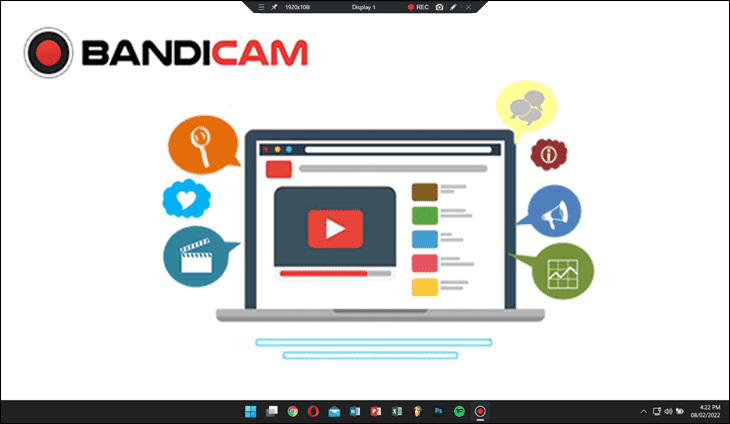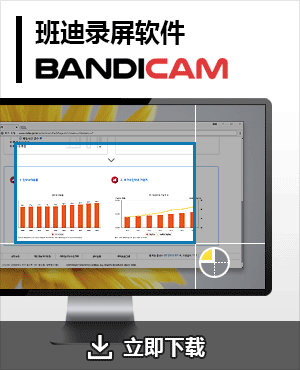怎么录制 PPT 内容?推荐两种方法录制不用愁
在信息化时代,PPT(PowerPoint演示文稿)已成为展示和沟通的重要工具。然而,单纯的幻灯片展示往往不能完全传达你的观点和细节,尤其是在远程会议或在线教学中。 录制PPT不仅可以帮助你制作专业的培训视频,还能为远程观众提供清晰的讲解和视觉体验。无论你是要创建一个精彩的演讲记录,还是需要制作引人入胜的教学内容,掌握录制PPT的技巧将是你成功的关键。 在本教程中,我们将详细讲解两种有效地录制PPT的方法,从准备工作到最终导出,助你轻松创建高质量的视频内容。

1. WPS 自带录屏功能
WPS Office是一款广受欢迎的办公软件,其中包括了功能强大的录屏工具。这一功能非常适合需要录制屏幕操作、制作教程视频或进行演示的用户。 面,我们将详细介绍如何使用WPS自带的录屏功能,帮助你高效完成各种录屏任务。
第一步:打开 WPS,并打开您需要录制的 PPT 文稿。
第二步:在上方工具栏内的【插入】选项卡中点击【视频】-【屏幕录制】。

第三步:此时在跳出来的录屏程序中选择想要录制的区域,以及是否添加摄像头与声音后,点击 “开始录制”。

第四步:此时录制区域的虚线框开始顺时针移动,代表正在录制 。

第五步:再次按下红色按钮停止录制,可以在列表中确认视频。

2. Bandicam 专业录屏软件
Bandicam 是一款专业的录屏工具,因其强大的录制性能和易用性,被广泛应用于视频录制和屏幕捕捉。 无论你是在制作培训视频、讲解课程,还是记录会议内容,Bandicam 都能帮助你轻松实现。 Bandicam 不仅支持高分辨率的录制,还提供了灵活的录制选项,确保你能捕捉到 PPT 演示的每一个细节。 通过 Bandicam,你可以自定义录制区域、调整录制设置,并选择合适的视频格式,最终生成清晰、专业的视频文件,以及在录制 PPT 的同时添加注释,摄像头等。 接下来,我们将详细介绍如何利用 Bandicam 的录屏功能,轻松录制你的 PPT 演示内容,确保你的信息传递更加高效、生动。
第一步:在官网免费下载 Bandicam 后运行。
第二步:在【屏幕录制模式】中选择需要使用录制模式。
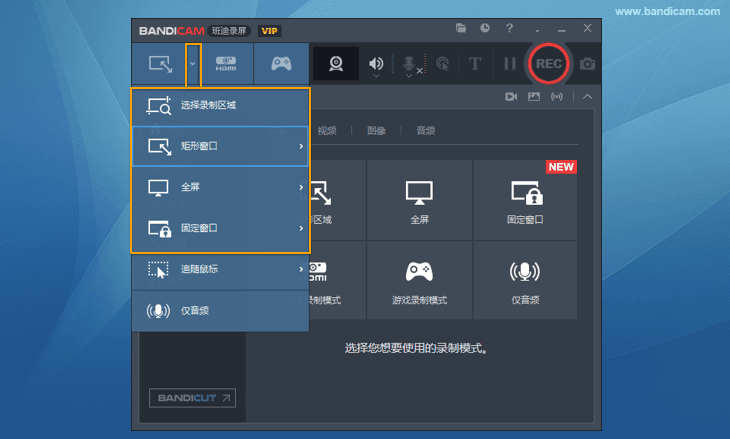
- 全屏:可以在放映 PPT 时录制整个 PPT 的画面
- 矩形窗口:可以选择需要录制的窗口,仅录制选择的窗口区域
- 固定窗口:可以选择需要录制的窗口,并且当 PPT 页面被移动或被其他程序遮挡时也不会影响录制



第三步:以【矩形窗口】模式为例,首先拖动鼠标选择需要录制的区域。

第四步:添加录制中所需要的要素(摄像头画面,声音,鼠标效果,水印等)。

第五步:一切准备就绪后,点击 REC 按钮或按下 F12 键开始录制。

第六步:在录制过程中可以看到自己的面部画面,点击右上角的铅笔图标可以打开绘图工具,进行实时标注。

- Bandicam 摄像头画中画功能可以在录制过程中将摄像头画面放大至全屏
![使用实时画笔 - Bandicam(班迪录屏) 录制 PPT - Bandicam(班迪录屏)]()
- 提示:有时需要在视频讲义中插入外部视频资源,直接将外部视频拖动到录制区域内即可。
![添加外部视频 - Bandicam(班迪录屏) 录制 PPT - Bandicam(班迪录屏)]()
第七步:录制完成后,在 Bandicam 首页中点击文件夹图标,确认刚刚录制的 PPT 视频吧,可以看到摄像头画面以及各种标注都被高清地录制下来。

两款软件录制功能对比
| Bandicam | WPS 自带录屏功能 | |
|---|---|---|
| 视频分辨率 | 提供诸如760p,1080p,1440p,2160p等多种分辨率的录制选项。可以根据需求录制更加清晰和细致的 PPT 内容。 | 录制质量只有三种选择方式,无法设置所需的分辨率和清晰度。 |
| 自定义录制区域 | 允许用户自定义录制区域,可以精准选择需要录制的区域,比如PPT的特定部分,避免录制不必要的内容。 | 录制区域的选择可能不如 Bandicam 灵活,用户可能需要调整更多设置来获得最佳效果。 |
| 性能和稳定性 | 在录制大型或复杂 PPT 时表现更加稳定,能有效减少录制过程中的卡顿和性能问题。 | 可能会在处理较复杂或内容较多的PPT时出现性能问题,影响录制的流畅性。 |
| 录制时间 | 免费版可录制10分钟 | 免费版可录制2分钟 |
| 添加文字、图片水印 | O | X |
| 修复受损视频功能 | O | X |
总结
综上所述,Bandicam 在录制 PPT 方面提供了更高的录制质量、更强的自定义选项、更丰富的编辑功能、更好的稳定性以及更多的格式和输出选项,
使其成为一个更为专业的选择。如果需要制作高质量的PPT录制视频,Bandicam 无疑是一个更具优势的工具。
本文详细介绍了录制 PPT 的两种软件的使用方法和功能特点。每款软件都有其独特的优势和应用场景,用户可以根据自己的需求选择最适合自己的录屏工具。